Esempio di uno strumento
Lo strumento Riepiloga dispone dell'opzione Esempio di uno strumento. Visita Esempi di flussi di lavoro per scoprire come accedere a questo e a molti altri esempi direttamente in Alteryx Designer.
Utilizza lo strumento Riepiloga per eseguire varie azioni (funzioni e calcoli) sui dati. Lo strumento Riepiloga può...
Restituire la somma per una colonna di dati. La somma viene calcolata aggiungendo tutte le righe nella colonna.
Restituire il valore minimo o massimo in una colonna.
Contare il numero di righe in una colonna.
Raggruppare una colonna di dati in base a valori identici.
Concatenare valori stringa.
Esegui una varietà di calcoli matematici.
Eseguire l'elaborazione di oggetti spaziali.
Vedi Azioni di riepilogo per un elenco completo.
Componenti dello strumento

Lo strumento Riepiloga ha 2 ancoraggi:
Ancoraggio di input: l'ancoraggio di input si connette ai dati su cui desideri eseguire azioni.
Ancoraggio di output: l'ancoraggio di output visualizza solo i risultati delle azioni. Utilizza lo strumento Collega per unire i risultati di uno strumento Riepiloga con i dati originali.
La finestra Configurazione dello strumento Riepiloga include 2 sezioni: Campi e Azioni .
I nomi dei campi dati dall'input e i tipi di dati associati sono elencati nella sezione Campi della finestra di configurazione dello strumento.
Seleziona un campo per eseguire un'azione. Shift + Select per scegliere più campi per eseguire le stesse azioni. Utilizza il menu a discesa Seleziona sopra la sezione Campi per effettuare selezioni di campi in blocco. Le scelte includono...
Tutti : tutti i campi sono selezionati.
Nessuno : non è selezionato alcun campo. Tutti i campi selezionati in precedenza vengono deselezionati.
Numerico : vengono selezionati solo i campi con un tipo di dati numerico (numeri interi, decimali fissi, numeri a virgola mobile, doppi).
Stringa : vengono selezionati solo i campi con un tipo di dati stringa.
Spaziale : vengono selezionati solo i campi con un tipo di dati spaziale.
Con i campi selezionati, seleziona l'elenco a discesa Aggiungi sopra la sezione Azioni . Sono disponibili varie azioni tra cui scegliere. Le azioni non sono disponibili se non sono compatibili con i tipi di dati selezionati.
Seleziona l'azione che desideri eseguire. I campi vengono aggiunti alla sezione Azioni .
È possibile eseguire più azioni su un singolo campo. A tale scopo, seleziona e aggiungi il campo una volta per ogni azione che desidi eseguire.
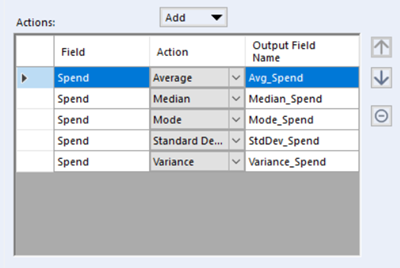
La sezione Azioni contiene i campi dati aggiunti dalla sezione Campi . Una volta aggiunti alla sezione Azioni sono disponibili diverse opzioni:
Riordina: seleziona un campo e utilizza i pulsanti freccia su o giù per modificare l'ordine dei campi. In questo modo verrà aggiornato anche l'ordine dei campi dell'output dello strumento nella finestra dei risultati .
Rimuovi: seleziona un campo e utilizza il pulsante Rimuovi per rimuovere l'azione dalla sezione Azioni .
Modifica azione: per modificare l'azione, seleziona l'elenco a discesa nella colonna Azione e scegli un'azione compatibile.
Rinomina campo di output: per rinominare un campo, seleziona prima il campo e quindi immetti un nuovo nome nella colonna Nome campo di output .
Nota
Percentile , Concatenazione e la maggior parte delle azioni Finanza richiedono di specificare ulteriori proprietà.
Quando sono necessarie ulteriori proprietà, specificarle tramite la sezione Proprietà nella parte inferiore della finestra Configurazione dello strumento. Per informazioni su proprietà specifiche, vedi Azioni di riepilogo .
Se non sono necessarie ulteriori proprietà, la sezione Proprietà non sarà disponibile.
Nell'elenco vengono descritti i tipi di azioni di riepilogo che lo strumento Riepiloga può eseguire:
Raggruppa per : combina i record del database con valori identici in un campo specificato in un singolo record. Tutti i dati risultanti dai record di un gruppo vengono quindi riepilogati. Qualsiasi oggetto spaziale o non BLOB dispone di questa opzione. Se non viene specificato alcun campo Raggruppa per, l'intero file verrà riepilogato.
Somma : restituisce il valore della somma per il gruppo. La somma viene calcolata sommando tutti i valori di un gruppo.
Conteggio : restituisce il numero di record nel gruppo.
Conteggio non null : identico a Conteggio, ad eccezione del fatto che vengono conteggiati solo i record che non sono null. Null indica che non è impostato alcun valore per il record. Questo è diverso da una stringa zero o vuota.
Conteggio distinto : restituisce il numero di record univoci nel gruppo.
Conteggio distinti non null : identico a Conteggio distinti, a eccezione del fatto che vengono conteggiati solo i record che non sono null. Null indica che non è impostato alcun valore per questo record (diverso da uno zero o da una stringa vuota).
Conteggio null : identico a Conteggio, ad eccezione del fatto che vengono calcolati solo i record che sono nulli. Null indica che non è impostato alcun valore per il record. Questo è diverso da una stringa zero o vuota.
Minimo : restituisce il valore minimo.
Massimo : restituisce il valore massimo.
Primo : restituisce il primo record del gruppo, in base alla posizione del record.
Ultimo : restituisce l'ultimo record del gruppo, in base alla posizione del record.
Valore attuale netto (NPV) : calcola il valore attuale netto di un investimento. NPV è una misura del flusso di cassa futuro per tutta la durata di un investimento. Parametri NPV :
Tasso di sconto (per periodo) : tasso di sconto in percentuale. Il valore predefinito è 8%.
Valore attuale netto con date (XNPV) : calcola il valore attuale netto per un investimento con date. Parametri XNPV :
Tasso di finanziamento : il tasso di finanziamento in percentuale. Il valore predefinito è 8%.
Campo data: il campo contenente le date associate.
Tasso di rendimento interno (IRR) : calcola il tasso di rendimento interno di un investimento. IRR è il tasso di rendimento annuo composto previsto che un investimento guadagnerà.
Tasso di rendimento interno con date (XIRR) : calcola il tasso di rendimento interno di un investimento con le date. Parametri XIRR :
Campo data: il campo contenente le date associate.
Tasso di rendimento interno modificato (MIRR) : calcola il tasso di rendimento interno modificato di un investimento. Si tratta di una modifica dell'IRR e, in quanto tale, ha lo scopo di risolvere alcuni problemi con l'IRR. Parametri MIRR :
Tasso di finanziamento : il tasso di finanziamento in percentuale. Il valore predefinito è 8%.
Tasso di reinvestimento: il tasso di reinvestimento in percentuale. Il valore predefinito è 8%.
Tasso di rendimento interno modificato con date (MXIRR) : calcola il tasso di rendimento interno modificato di un investimento con le date. Parametri MXIRR :
Tasso di finanziamento : il tasso di finanziamento in percentuale. Il valore predefinito è 8%.
Tasso di reinvestimento: il tasso di reinvestimento in percentuale. Il valore predefinito è 8%.
Campo data: il campo contenente le date associate.
Media : calcola un valore medio per il gruppo. La media viene calcolata prendendo la somma di tutti i valori diviso per il numero totale di valori. Nota: questo calcolo esclude i valori nulli.
Percentile : calcola il valore percentile specificato per il gruppo. Il percentile viene calcolato ordinando i dati e restituendo il valore di riga rispetto al percentile specificato e alla sua posizione nella matrice ordinata. Il valore massimo è il 100° percentile, il valore minimo è lo 0 percentile, quello mediano è il 50° percentile, il 25° percentile è il valore al centro tra quello mediano e il minimo, ecc. Le proprietà percentili includono:
Specifica il percentile da restituire. Il valore predefinito è 50%.
Mediana : calcola il valore mediano per un gruppo. La mediana del gruppo è il valore medio quando i valori vengono classificati in ordine. Se è presente un numero pari di valori, non c'è un numero al centro, quindi i due numeri al centro sono calcolati in media.
Modalità : calcola il valore della modalità per un gruppo. La modalità di un set di numeri è il numero più piccolo che si verifica più spesso in un gruppo di valori. Se tutti i valori sono univoci, verrà restituito il numero più piccolo.
Deviazione standard : calcola la deviazione standard per il gruppo. La deviazione standard è una variabilità di misurazione utilizzata nelle statistiche.
Varianza : calcola lo scostamento per il gruppo. La varianza viene calcolata prendendo la deviazione standard e moltiplicandola per se stessa (StdDev 2 ).
Ignora 0' : calcola i processi numerici descritti in precedenza ignorando i record con valore zero.
Conteggio vuoto : conta quanti record in un gruppo hanno un valore vuoto o assente.
Conteggio non vuoto : conta quanti record in un gruppo non hanno un valore vuoto o assente.
Concatena : accetta tutti i record di un gruppo e concatena le stringhe. Le proprietà di concatenazione includono:
Inizio : il carattere specificato verrà visualizzato all'inizio della stringa concatenata. Viene lasciato vuoto per impostazione predefinita.
Separatore : il carattere specificato verrà visualizzato tra ogni valore della stringa concatenata. Il valore predefinito è una virgola.
Fine : il carattere specificato verrà visualizzato alla fine della stringa concatenata. Viene lasciato vuoto per impostazione predefinita.
Importante
Gli elementi inizio, separatore e fine devono essere specificati per ogni campo a cui viene applicata un'azione. È possibile immettere qualsiasi carattere o stringa oppure lasciarli vuoti. I caratteri di escape supportati includono: n (nuova riga), t (scheda), r (ritorno a capo) e s (carattere di spazio vuoto).
Il più lungo : restituisce il valore stringa più lungo del gruppo.
Modalità : restituisce la modalità dei valori stringa. La modalità di un set di valori stringa è la stringa più piccola che si verifica più spesso in un gruppo di valori. Se tutti i valori sono univoci, viene restituita la stringa più piccola. La stringa più piccola è la prima in ordine crescente.
Il più corto : restituisce il valore stringa più breve del gruppo.
Combina : combina l'area di tutti gli oggetti spaziali di un gruppo.
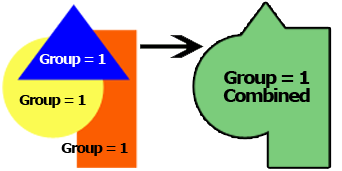
Crea intersezione : identifica tutte le aree sovrapposte degli oggetti spaziali di un gruppo e crea un poligono costituito solo da tale sovrapposizione. Ciò significa che se il gruppo da riepilogare contiene due poligoni che si sovrappongono e uno che non si sovrappone, non verrà restituito nulla.
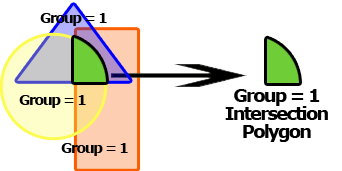
Crea rettangolo di delimitazione : identifica l'estensione geografica di tutti gli oggetti spaziali in un gruppo e traccia un rettangolo di delimitazione in tali estensioni.
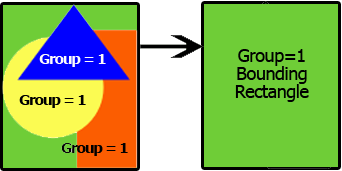
Crea inviluppo convesso : identifica l'inviluppo convesso di un gruppo di punti. Il poligono dell'inviluppo convesso è il più piccolo poligono convesso che può essere tracciato per includere un gruppo di punti. Il poligono non conterrà angoli concavi, quindi non si rivolterà mai su se stesso.
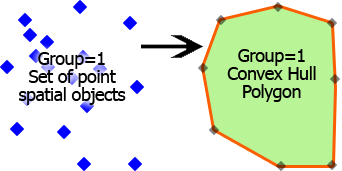
Crea Centroide : identifica il centro geografico di un gruppo di oggetti spaziali.
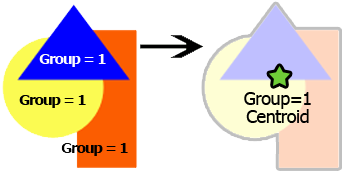
Combinazione orizzontale : combina tutti i frammenti di report in un gruppo in un unico frammento di codice per il gruppo disposto orizzontalmente.
Combinazione verticale : combina tutti i frammenti di report in un gruppo in un unico frammento di codice per il gruppo disposto verticalmente.
Utilizza lo strumento Riepiloga per sommare i valori in un campo o in una colonna di dati. La somma viene calcolata aggiungendo tutte le righe nella colonna.
Nella sezione Campi seleziona la colonna che desideri sommare.
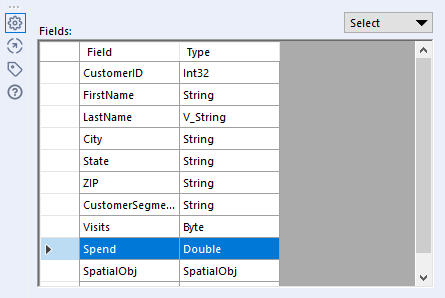
Seleziona l'elenco a discesa Aggiungi e seleziona l'azione Somma per aggiungere la colonna selezionata in precedenza alla sezione Azioni .
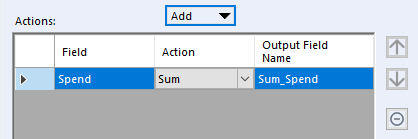
Esegui il flusso di lavoro per visualizzare la somma della colonna selezionata nella finestra Risultati .
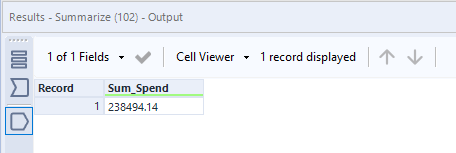
Utilizza lo strumento Riepiloga per restituire ogni valore univoco nella colonna specificata (campo).
Nella sezione Campi seleziona la colonna in base alla quale desideri eseguire il raggruppamento.
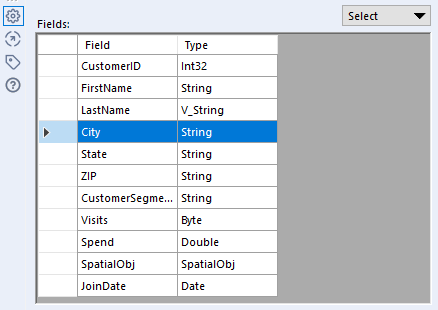
Seleziona l'elenco a discesa Aggiungi e seleziona l'azione Raggruppa per per aggiungere la colonna selezionata in precedenza alla sezione Azioni .
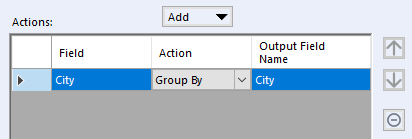
Esegui il flusso di lavoro per visualizzare ogni valore univoco nella colonna selezionata nella finestra Risultati . Lo strumento Riepiloga fa distinzione tra maiuscole e minuscole, pertanto ARVADA e Arvada vengono visualizzati come valori separati.
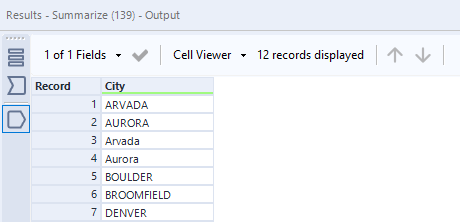
Per visualizzare altri esempi dello strumento Riepiloga, apri Designer e nella Tavolozza degli strumenti seleziona Trasforma > Riepiloga . Verrà visualizzato un messaggio popup che fornisce informazioni aggiuntive sullo strumento Riepiloga. Seleziona Apri esempio per aprire un flusso di lavoro di esempio che illustra diversi usi dello strumento Riepiloga. Esegui il flusso di lavoro e seleziona uno strumento per visualizzarne l'output nella finestra risultati .

